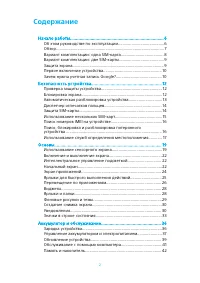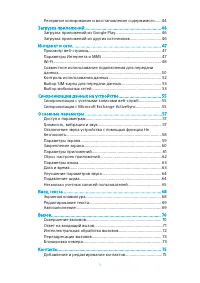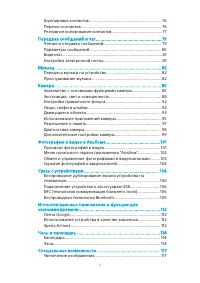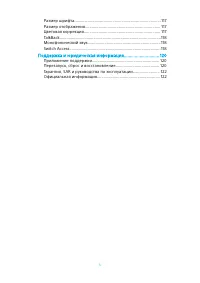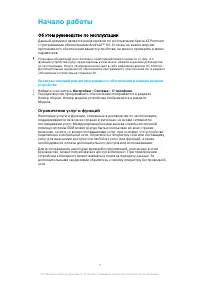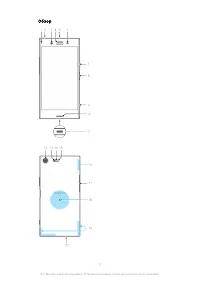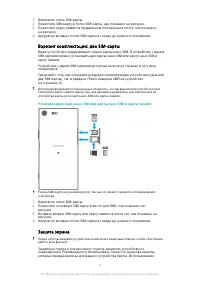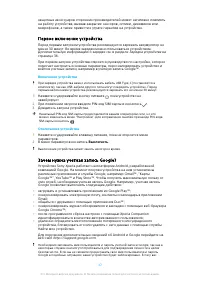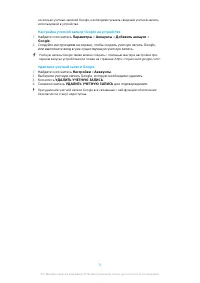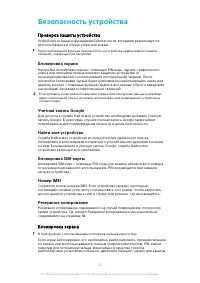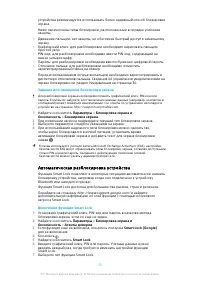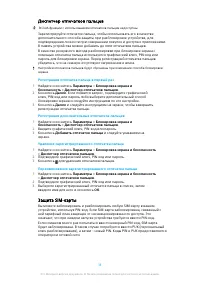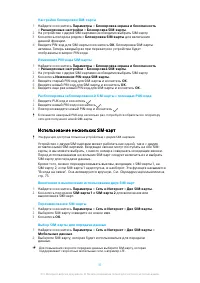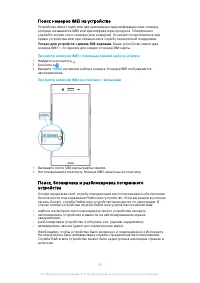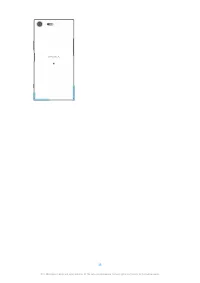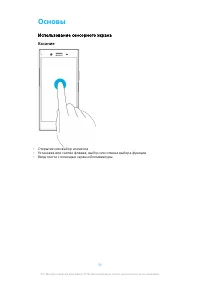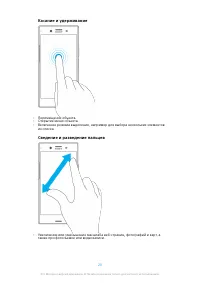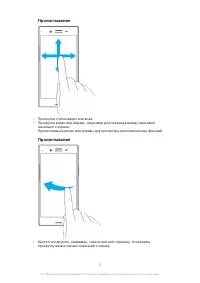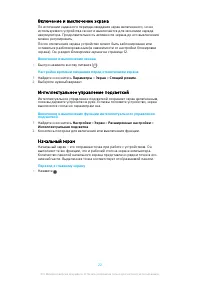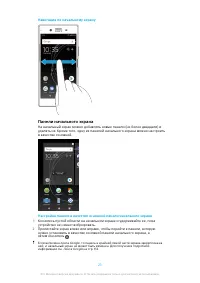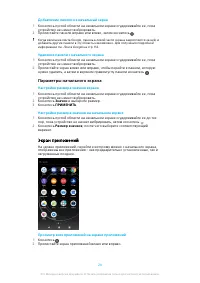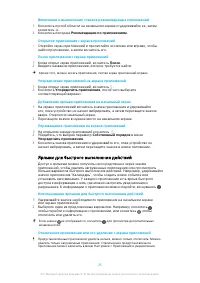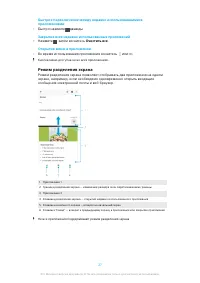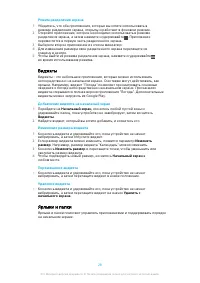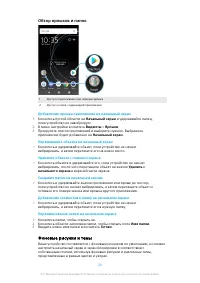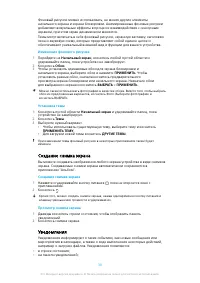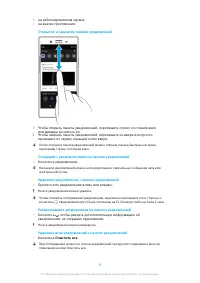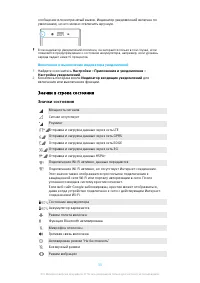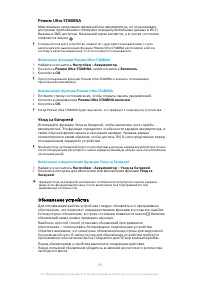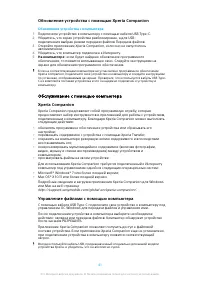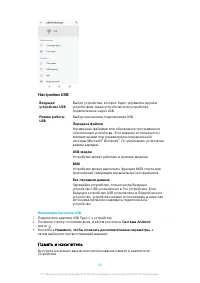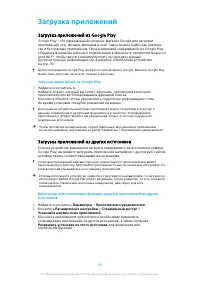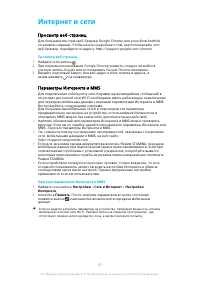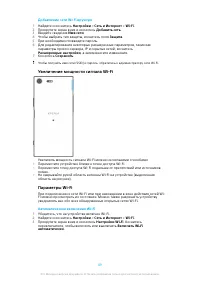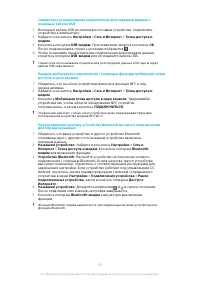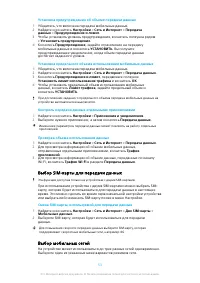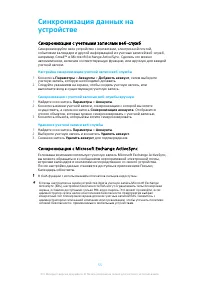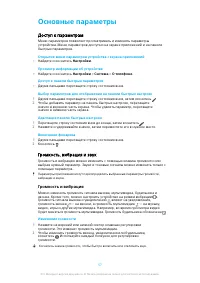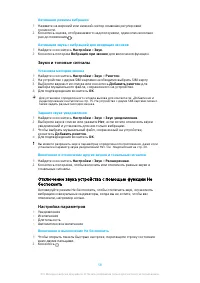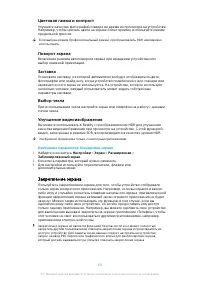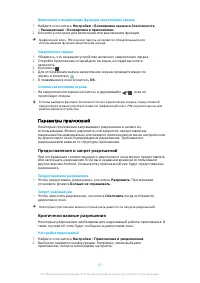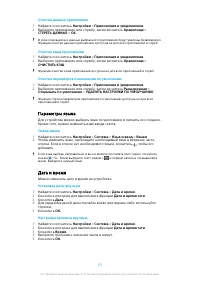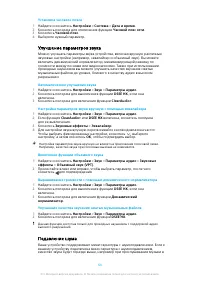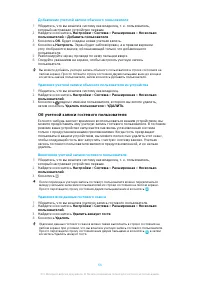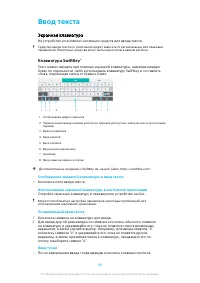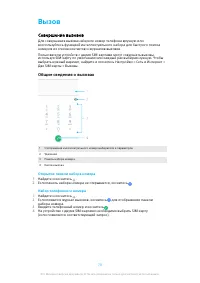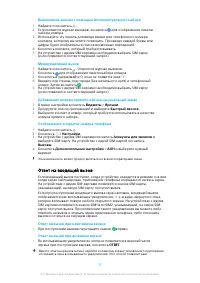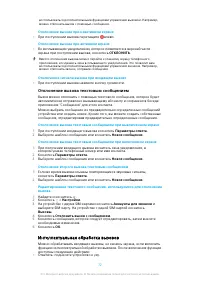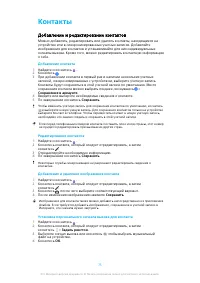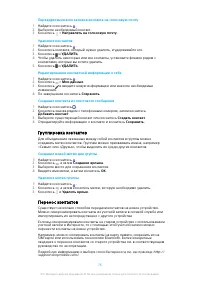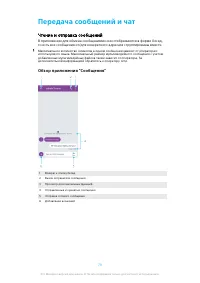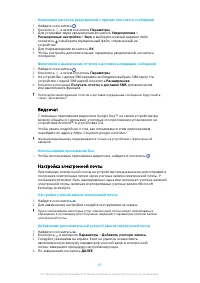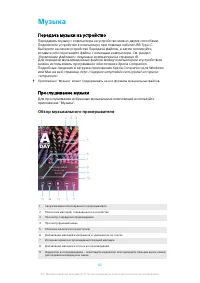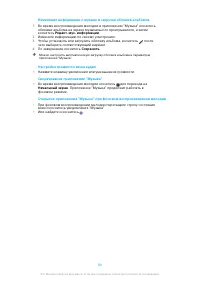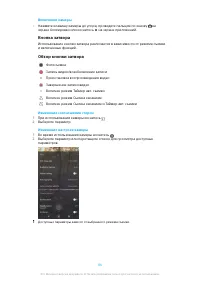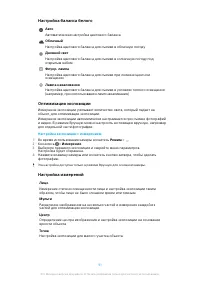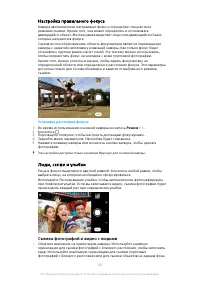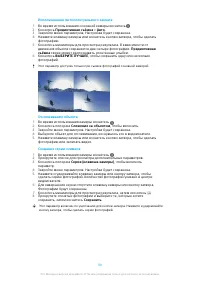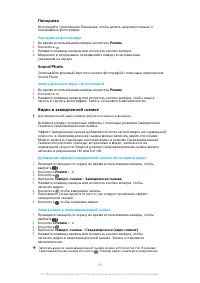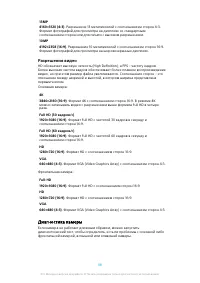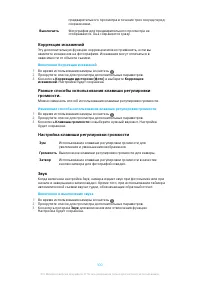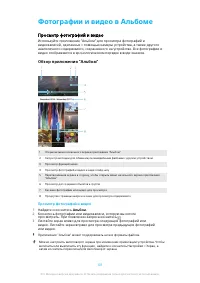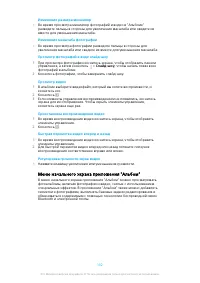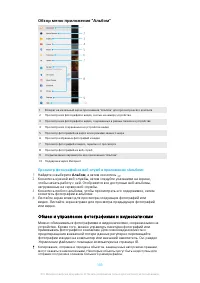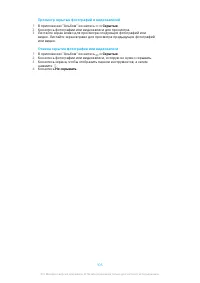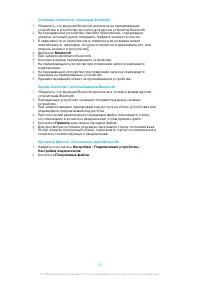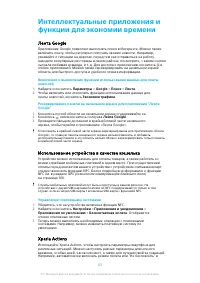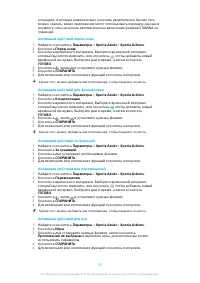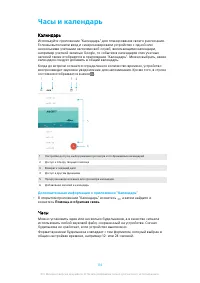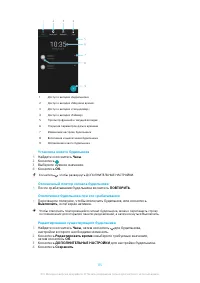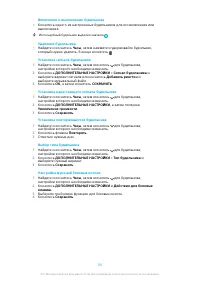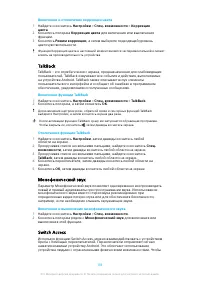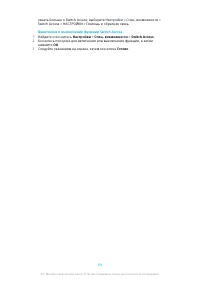Смартфоны Sony Xperia XZ Premium (G8141/G8142) - инструкция пользователя по применению, эксплуатации и установке на русском языке. Мы надеемся, она поможет вам решить возникшие у вас вопросы при эксплуатации техники.
Если остались вопросы, задайте их в комментариях после инструкции.
"Загружаем инструкцию", означает, что нужно подождать пока файл загрузится и можно будет его читать онлайн. Некоторые инструкции очень большие и время их появления зависит от вашей скорости интернета.
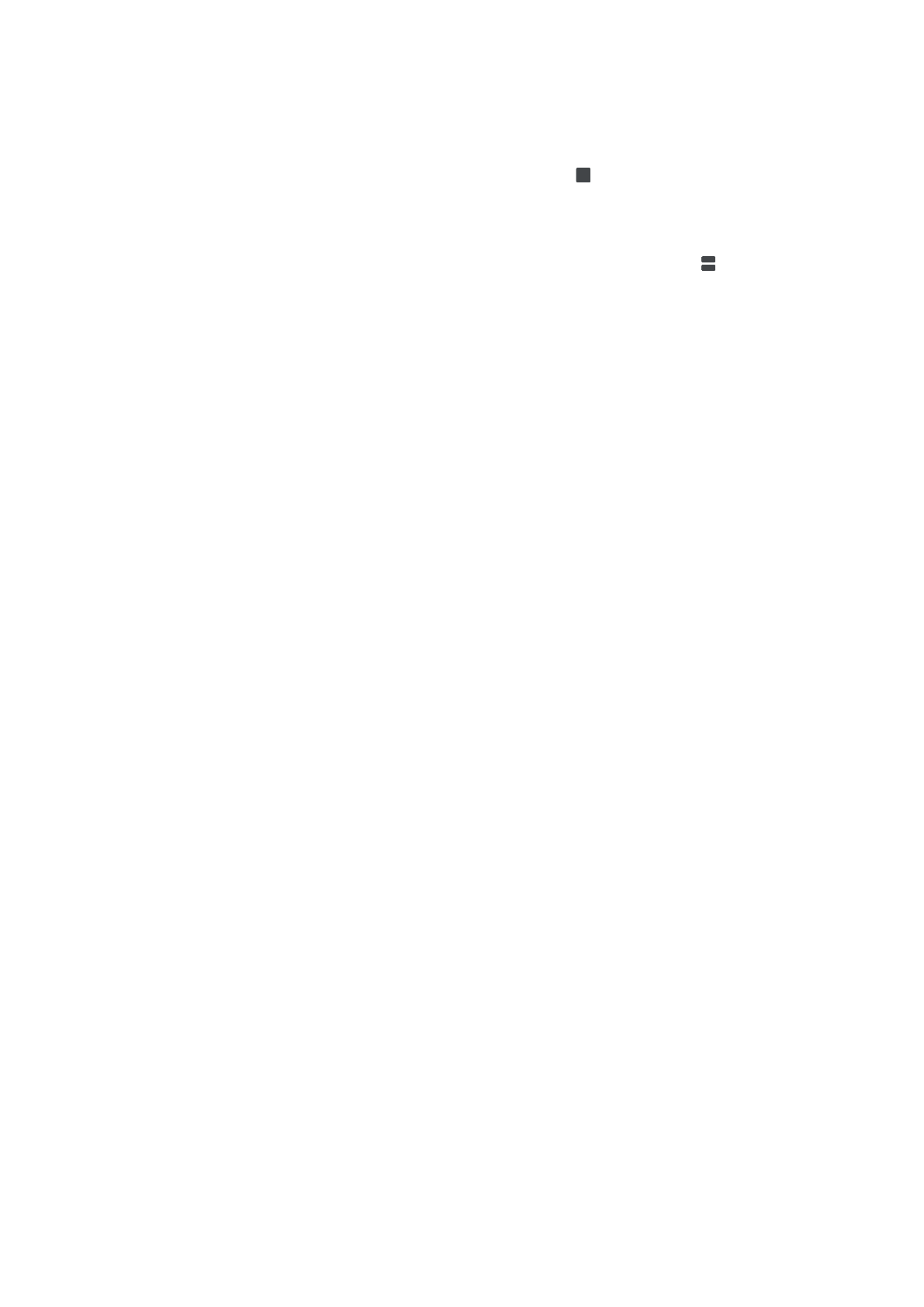
Режим разделения экрана
1
Убедитесь, что оба приложения, которые вы хотите использовать в
режиме разделения экрана, открыты и работают в фоновом режиме.
2
Откройте приложение, которое необходимо использовать в режиме
разделения экрана, а затем нажмите и удерживайте . Приложение
переместится в первую часть разделенного экрана.
3
Выберите второе приложение из списка миниатюр.
4
Для изменения размера окон разделенного экрана перетащите их
границу в центре.
5
Чтобы выйти из режима разделения экрана, нажмите и удерживайте
во время использования режима.
Виджеты
Виджеты – это небольшие приложения, которые можно использовать
непосредственно на начальном экране. Они также могут действовать, как
ярлыки. Например, виджет "Погода" позволяет просматривать основные
сведения о погоде непосредственно на начальном экране. При касании
виджета открывается полная версия приложения "Погода". Дополнительные
виджеты можно загрузить из Google Play.
Добавление виджета на начальный экран
1
Перейдите на Начальный экран, коснитесь любой пустой зоны и
удерживайте палец, пока устройство не завибрирует, затем коснитесь
Виджеты.
2
Найдите виджет, который вы хотите добавить, и коснитесь его.
Изменение размера виджета
1
Коснитесь виджета и удерживайте его, пока устройство не начнет
вибрировать, а затем отпустите виджет.
2
Если размер виджета можно изменить, появится параметр Изменять
размер. Например, размер виджета "Календарь" можно изменить.
3
Коснитесь Изменять размер и перетащите точки, чтобы уменьшить или
увеличить размер виджета.
4
Чтобы подтвердить новый размер, коснитесь Начальный экран в
любом месте.
Перемещение виджета
•
Коснитесь виджета и удерживайте его, пока устройство не начнет
вибрировать, а затем перетащите виджет в новое положение.
Удаление виджета
•
Коснитесь виджета и удерживайте его, пока устройство не начнет
вибрировать, а затем перетащите виджет на значок Удалить с
начального экрана.
Ярлыки и папки
Ярлыки и папки помогают управлять приложениями и поддерживать порядок
на начальном экране.
28
Это Интернет-версия документа. © Печать разрешена только для частного использования.